Sammanfattning
Vill du dela dina fantastiska videospel med andra på internet? Det här inlägget visar dig 5 bästa inspelningsprogram för videospel som du kan välja.
Sammanfattning
Vill du dela dina fantastiska videospel med andra på internet? Det här inlägget visar dig 5 bästa inspelningsprogram för videospel som du kan välja.
Skärminspelare är viktigt när du vill skapa en video, särskilt en videohandledning som hjälper människor att använda ett program, spela in spel eller förbereda en presentation.

Programvara för inspelning av videospel
Vi väljer viss information om de fem bästa programvarorna för inspelning av videospel och med hjälp av användarnas recensioner gör vi följande slutsatser för att hjälpa dig hitta den bästa programvaran för inspelning av videospel.
Fördelar: Aiseesoft Spelinspelare ger en bra lösning för att spela in videor och spel. Det har det enklaste gränssnittet, men det kan spela in allt på din dator. Du kan spela in Google Hangouts-samtal. Muspekaren gör det klart att markera den viktiga delen när du spelar in ett online-möte eller skapar en demovideo. Dessutom gör snabbtangenterna och fångsttiden för Aiseesoft Screen Recorder det mer bekvämt att spela in ditt videospel.

Det viktigaste är att du kan använda den här skärminspelaren som en minecraft-skärminspelare. När du ska spela in detta spel för att dela video med dina vänner kan du ta den bästa skärminspelaren för minecraft att spela in.
Nackdelar: Denna programvara stöder endast grundläggande redigeringsfunktioner. Om du vill redigera din inspelade video ytterligare behöver du dess partner - Video Converter Ultimate för att hjälpa dig.
Fördelar: ZD Soft Screen Recorder är anständigt programvara för videofångst, det hjälper dig att skapa en video eller spela in spelet. Det ger många funktioner att välja. Du kan skapa programvaruhandledning och demonstrationsvideo, spela in spel eller spara strömningsfilmer som inte kan laddas ner eller spela in röst från både datorsystemljud och mikrofon.

Nackdelar: ZD Soft Screen Recorder har sina nackdelar som alla andra program för inspelning av videospel. När du spelar in ditt spel hittar du en uppenbar nedgång i spelprestanda och vissa spelare klagar på lagproblemet när de startar eller slutar spela in sitt spel.
Den har uppdaterat versionen i många gånger, men den senaste versionen är inte lika utmärkt som sin föregångare. Även om det kan spela in videon och spelet, gör det begränsade inspelningsomfånget användarna obekväma.
Dessutom är många köpare av ZD Soft Screen Recorder inte nöjda med dess support eller hjälpalternativ. När du behöver hjälp med den här programvaran kan du inte ens hitta några instruktioner från dess webbplatser. Du kan bara titta på vanliga frågor från dess webbplatser eller e-post till supportteamet för ZD Soft.
Fördelar: Movavi Screen Capture har vunnit ett högt rykte för sina fina inspelnings- och redigeringsfunktioner. Den har både Windows- och Mac-version för olika användare. Den kan spela in dina onlinevideor såväl som på skrivbordsskärmen och efter att du har tagit din video kan du lägga till vattenstämpel och titel till dina inspelade videor.
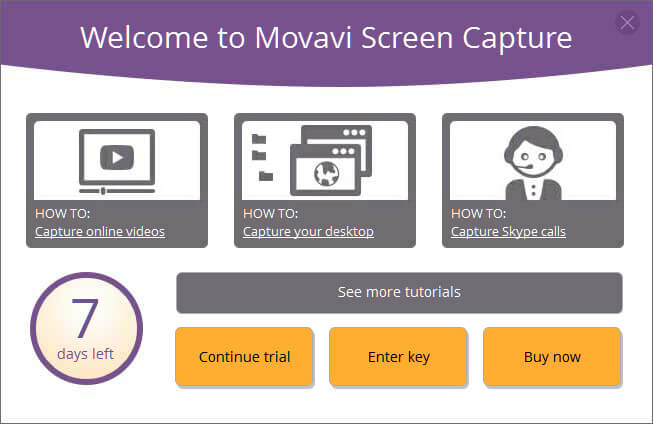
Nackdelar: Denna Movavi Screen Capture har inte schemalagd inspelning. Dessutom är programvarans gränssnitt överpackat och komplicerat eftersom det innehåller både redigerings- och inspelningsverktyg. Så för nybörjare av Movavi Screen Capture gör det komplicerade gränssnittet det svårt att navigera, särskilt för dessa nybörjare som bara vill fånga videor eller datorskärm.
Även om Movavi Screen Capture har redigeringsfunktioner som de flesta av sina konkurrenter kanske inte har, är dess redigeringsfunktion begränsad. Du kan till exempel inte zooma in eller beskära din inspelade video som du vill. Detta är en annan brist på Movavi Screen Capture.
Fördelar: Apowersoft Screen Recorder är helt gratis för dig att spela in dina videor online. Som online-programvara behöver du inte ladda ner den till din dator för att spara minnet / RAM-minnet. Det fungerar bra på både Windows och Mac-datorn och det vänliga gränssnittet lockar många att använda.

Nackdelar: Den här gratis skärminspelaren är beroende av att internet fungerar, det vill säga att du inte kan använda den offline och du måste ha internetåtkomst eller Wi-Fi-miljö för att spela in din skrivbordsskärm eller skapa dina videohandledning. Och som en online-skärminspelare finns det många osäkerheter på internet.
Fördelar: BSR Screen Recorder kan fånga videor och spela in allt du ser på din dator. Den anpassar fångstområdet när du spelar in dina videor. Dessutom stöder den här programvaran att ta stillbilder under inspelningen. Denna funktion är användbar särskilt för spelare som vill spara de upphetsade bilderna på inspelningsvideoen.
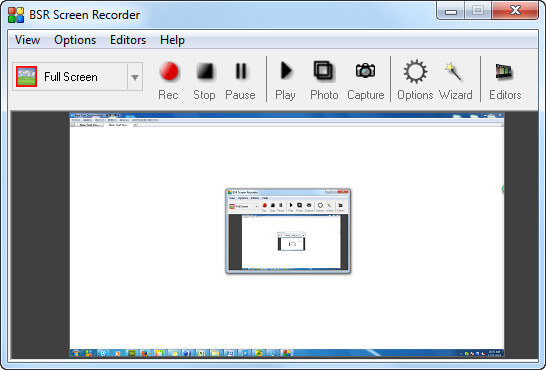
Nackdelar: Men från Yahoo -svar får vi några problem och klagomål från användare av BSR Screen Recorder. Den vanligaste frågan är att varför inte spela in ljud från videon. Om denna fråga inte kan lösas kommer kvaliteten på din inspelade video att minska i stor skala.
Efter att du har tyrat alla spelinspelare som nämnts ovan, har du hittat den bästa som hjälper dig att spela in spel som Diablo 3-spel or Clash Royale.
Du kan lära dig stegen från videon nedan:

